2023-07-08 249

google谷歌浏览器下载v86.0.4240.11
google谷歌浏览器v86.0.4240.11是官方最新推出的版本,所有的最新的功能都能够拥有,同时也具有简洁轻便的特点,不会给电脑带来太大的负担,而且在网上应用店中还有着丰富的扩展可以安装使用,大大扩展了浏览器的功能,满足不同用户的需要,有需要的用户快来下载体验吧。
具体解决方法如下:
1、显示的是“无法访问此网站”,别的网站我也尝试了一下,都是一样的情况。

2、通常这种情况,肯定是有功能被限制了,所以我就先到浏览器的“设置”菜单里面。
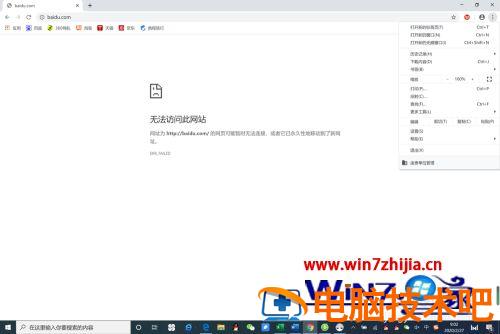
3、左侧有个搜索引擎,默认的肯定是开启的时候的谷歌搜索了,但是这个已经不能用了。
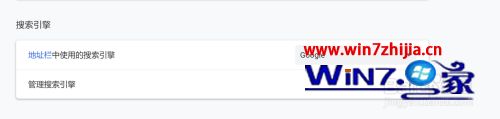
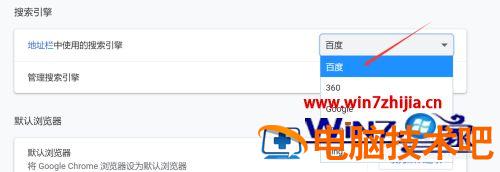
4、于是我就把默认的搜索引擎,修改成了“百度”。并且把不常用的搜索引擎,在管理里面,都删掉了。
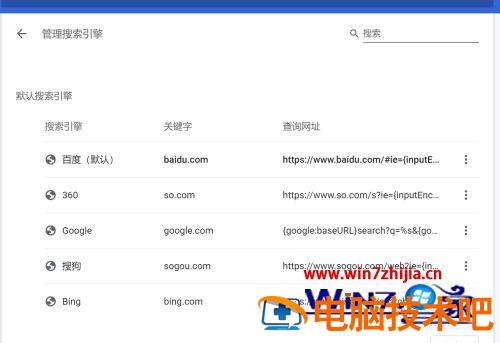
5、同时我把百度,设置成为默认的搜索引擎,这样就能不通过谷歌,直接搜索想要的网站了。
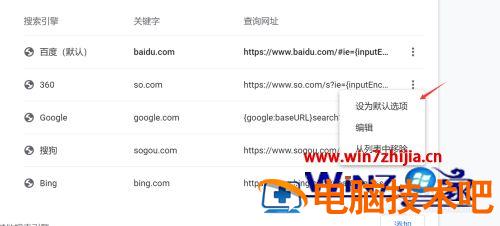
6、我们把设置往下拉“隐私设置和安全性”,清除一下浏览器的缓存文件,不必要的记忆都删了。
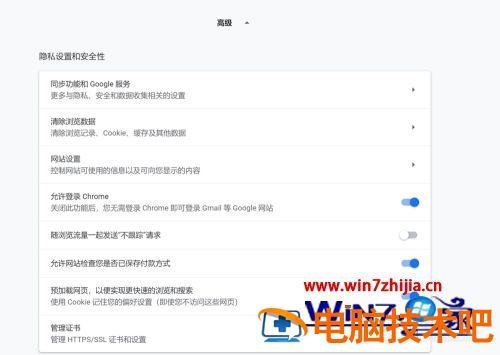
7、我们在这里的“网站设置”里面,把flash的默认也修改一下,把禁止去掉,要不然很多东西显示不出来。
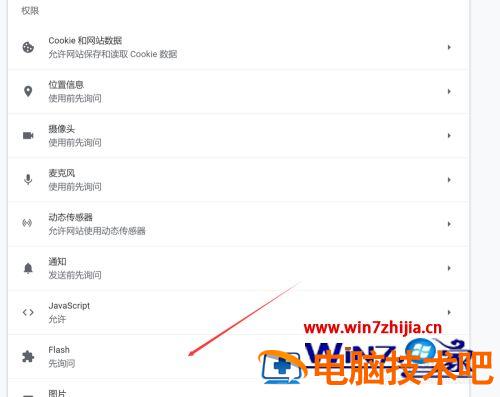
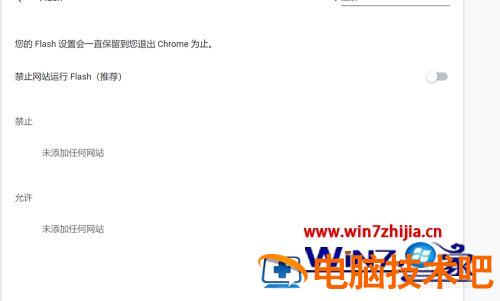
上述给大家讲解的便是谷歌浏览器无法访问此网站的详细解决方法,如果你有遇到一样情况的话,不妨可以学习上面的方法步骤来进行解决吧。
原文链接:https://000nw.com/5662.html
=========================================
https://000nw.com/ 为 “电脑技术吧” 唯一官方服务平台,请勿相信其他任何渠道。
系统教程 2023-07-23
电脑技术 2023-07-23
应用技巧 2023-07-23
系统教程 2023-07-23
系统教程 2023-07-23
软件办公 2023-07-11
软件办公 2023-07-11
软件办公 2023-07-12
软件办公 2023-07-12
软件办公 2023-07-12
扫码二维码
获取最新动态
